Cum să anulați abonamentul Paramount Plus
Ce să știi
- Browser web: Accesați Paramount+ și selectați Cont > Abonament și facturare > Abonament > Anuleaza abonarea > Da, Anulează.
- Amazon.com: Contul tău > Abonamente > Abonamente și abonamente. Localizați Paramount+, Anuleaza abonarea.
- iOSMagazin de aplicații: Atingeți pictograma contului > Abonamente > Activ > Paramount+ > Anuleaza abonarea > A confirma.
Acest articol explică cum să anulați Paramount+ prin mai multe surse. Cel mai simplu mod de a anula este prin intermediul site-ului web Paramount+, dar acest lucru va funcționa numai dacă v-ați abonat direct la serviciu. Dacă v-ați înscris printr-un furnizor de facturare terță parte precum Amazon, Roku, App Store sau Google Play, va trebui să utilizați platforma respectivă pentru a finaliza anularea.
Cum să anulați Paramount Plus
Dacă aveți un cont autonom la Paramount+, ar trebui să vă puteți anula abonamentul direct prin intermediul site-ului web al companiei. Instrucțiunile de mai jos vor funcționa atât pentru testele gratuite, cât și pentru abonamentele plătite.
La fel ca majoritatea serviciilor de streaming, nu veți pierde accesul la Paramount+ imediat după anulare. Abonamentul dvs. rămâne activ până la restul perioadei de încercare sau de facturare. Odată ce această perioadă s-a încheiat, veți pierde accesul.
-
Odată ce ai făcut-o autentificat la contul tău Paramount+, Selectați Cont.
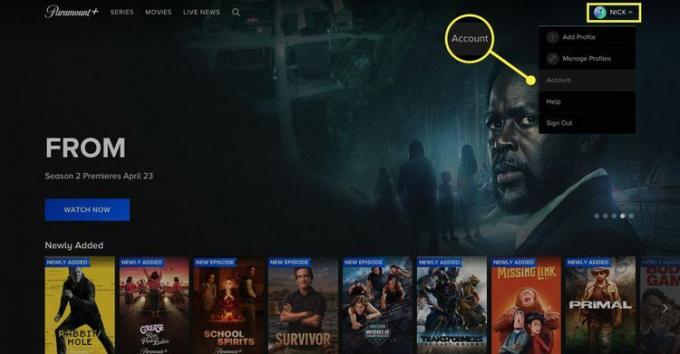
-
Derulați în jos la Abonament și facturare > Abonament și faceți clic Anuleaza abonarea.
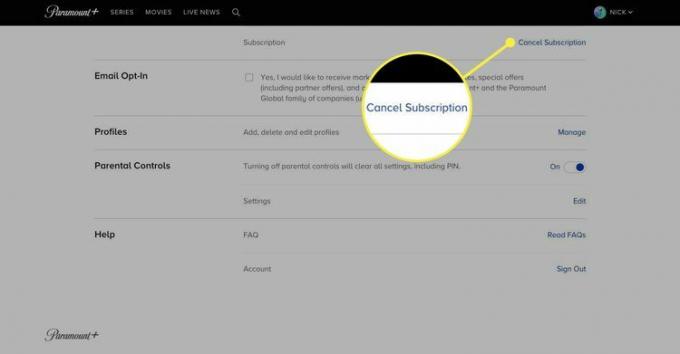
-
Clic Da, Anulează.
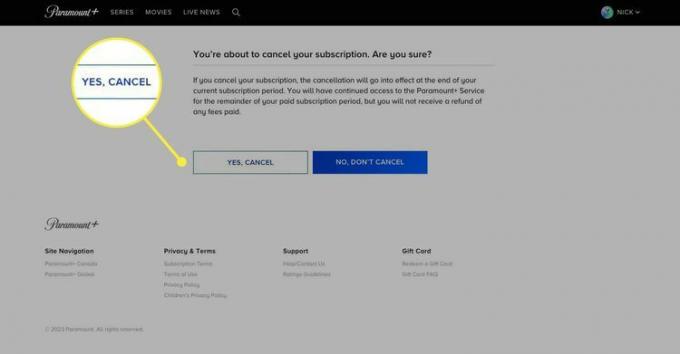
Cum să anulați Paramount Plus pe Amazon
desi Pagina de asistență Paramount+ observă că va trebui să contactați serviciul de asistență pentru cont Amazon pentru a vă anula abonamentul, ar trebui să puteți face acest lucru direct prin tabloul de bord al contului.
Pentru a anula Paramount+ prin Amazon/FireTV, urmați acești pași:
-
Odată ce ai făcut-o autentificat la contul dvs. Prime, plasați cursorul peste numele contului în colțul din dreapta sus și dați clic Setările contului.
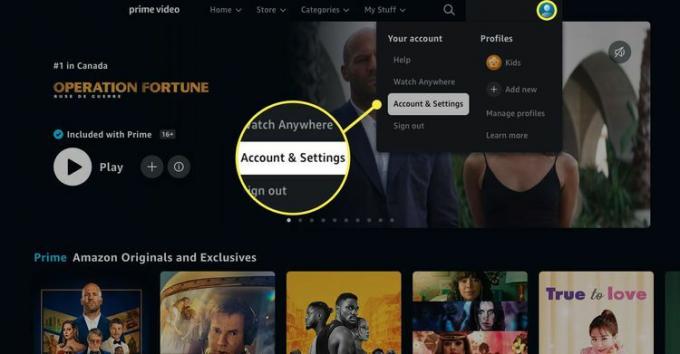
-
Navigheaza catre Canale în bara de meniu și localizați Paramount+. Clic Anulează canalul.
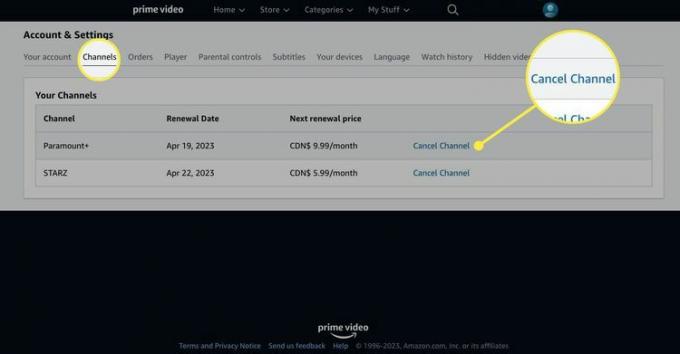
-
Vi se poate prezenta o ofertă de reținere. Clic Anulează-mi abonamentul a continua.
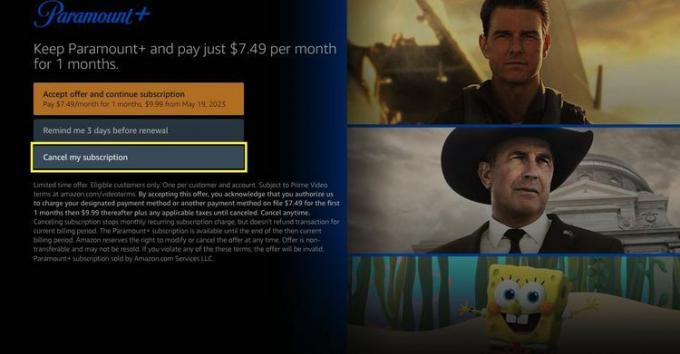
-
Veți primi confirmarea că abonamentul dvs. a fost anulat.
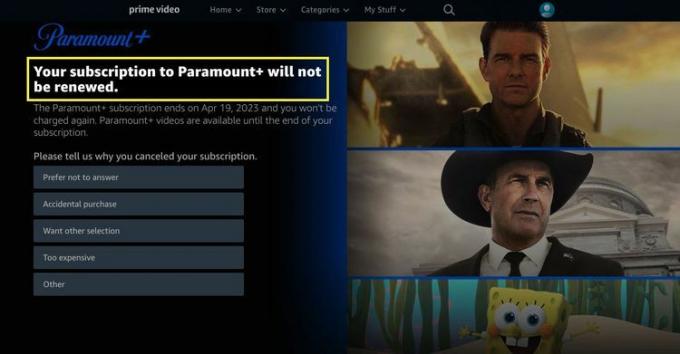
Cum să anulați Paramount+ pe iPhone și iPad
Dacă v-ați înscris la Paramount+ prin App Store pe iPhone sau iPad sau Apple TV+, trebuie să anulați prin App Store pe dispozitivul iOS.
Nu veți putea anula serviciul prin aplicația iOS. Aplicația vă va direcționa să „reveniți la aplicația sau platforma pe care v-ați abonat la Paramount+”.
Iată cum să anulați Paramount+ pe iPhone sau iPad:
În aplicația App Store, atingeți dvs pictograma contului.
Atingeți Abonamente.
-
Sub Activ, Atingeți Paramount+.
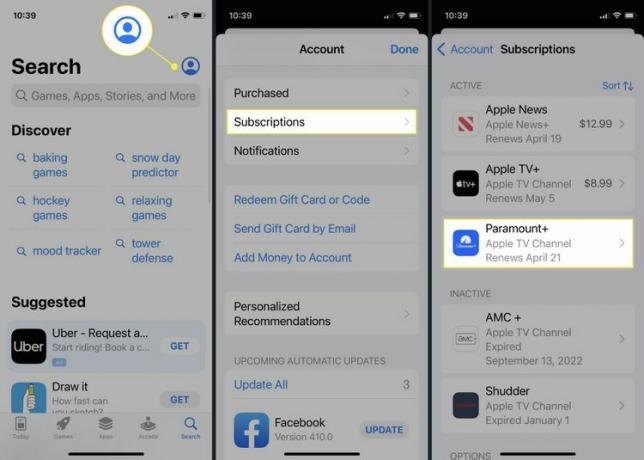
Atingeți Anuleaza abonarea sau Anulați perioada de încercare gratuită.
Atingeți A confirma pentru a finaliza anularea.
-
Ar trebui să vedeți acum o notă care vă spune când va expira abonamentul.

De asemenea, vă puteți anula abonamentul prin aplicația Setări a dispozitivului iOS. Lansați aplicația și atingeți Numele dumneavoastră > Abonamente > Paramount+, apoi atingeți Anuleaza abonarea.
Cum să anulați Paramount Plus pe Roku
La fel ca utilizatorii Amazon, va trebui să urmați un alt proces de anulare dacă v-ați abonat la Paramount+ prin intermediul Roku. Vă puteți anula abonamentul prin intermediul dispozitivului dvs. Roku sau al site-ului web al companiei.
Urmați acești pași pentru a anula Paramount+ pe Roku:
Mergi la Site-ul lui Roku și conectați-vă la contul dvs.
Faceți clic pe dvs pictograma contului în colțul din dreapta sus și selectați Contul meu.
Clic Gestionați abonamentele.
Găsiți Paramount+ sub Abonamente active și selectați Anuleaza abonarea.
Va trebui să selectați un motiv pentru anulare. Odată ce faci, selectează Continuați să anulați.
Clic finalizarea a confirma.
Pentru a anula Paramount+ pe dispozitivul dvs. Roku, selectați Paramount+ din lista de canale, apăsați pe butonul asterisc (*) pe telecomandă și selectați Gestionați abonamentul > Anuleaza abonarea.
Cum să anulați Paramount+ cu alte dispozitive
În funcție de locul în care v-ați înscris, există alte câteva dispozitive care vă vor permite să anulați abonamentul Paramount+. Nu vom acoperi toate celelalte dispozitive, dar pașii sunt suficient de similari cu cei enumerați mai jos, pe care ar trebui să îi puteți urma dacă dispozitivul dvs. nu este listat.
Apple TV (a patra generație sau mai târziu)
Deschis Setări și selectați Utilizatori și Conturi > contul tău > Abonamente > Paramount Plus > Anuleaza abonarea.
Telefon, tabletă sau televizor Android
Dacă v-ați înscris la Paramount+ prin Magazinul Google Play, navigați la Pagina de abonament a Magazinului Play, și selectați Paramount+ > Anuleaza abonarea.
Cum să anulați o perioadă de încercare gratuită Paramount Plus
Noii abonați Paramount+ primesc automat o perioadă de încercare gratuită de 7 zile atunci când se înscriu. Atâta timp cât vă anulați abonamentul în această perioadă de probă, nu veți fi taxat pentru utilizarea serviciului.
Procedura de anulare este aceeași atât pentru probele gratuite, cât și pentru abonamentele obișnuite, așa că puteți urma oricare dintre pașii enumerați mai sus pentru a anula Paramount+.
FAQ
-
Ce emisiuni sunt la Paramount Plus?
Paramount Plus are programare de la VH1, MTV, CBS, Comedy Central, Showtime și multe altele. Alături de standarde precum RuPaul's Drag Race, Jachete galbene, și fiecare Star Trek serie, are și originale, inclusiv Regele Tulsa, Maestru de cerneală, și 1923 (prequelul la Yellowstone).
-
Cât costă Paramount Plus?
După perioada de încercare gratuită de o săptămână, puteți plăti pentru Paramount Plus lunar sau anual. Planul Essential, care include reclame, este de 4,99 USD pe lună/49,99 USD pe an. Planul Premium, care este în mare parte fără reclame, costă 9,99 USD pe lună/99,99 USD pe an. Paramount Plus are, de asemenea, planuri care includ Showtime pentru 11,99 USD pe lună/119,99 USD pe an (cu reclame) sau 14,99 USD pe lună/149,99 USD pe an fără reclame.
